- Co oznacza WordPress?Co ty robisz?Co może zrobić strona internetowa?
- Ile kosztuje zbudowanie strony osobistej/firmowej?Koszt budowy strony internetowej firmy
- Jak wybrać odpowiednią nazwę domeny?Budowa strony internetowej Zalecenia i zasady rejestracji nazw domen
- NameSiloSamouczek rejestracji nazwy domeny (wyślij $1 NameSiloKod promocyjny)
- Jakie oprogramowanie jest potrzebne do budowy strony internetowej?Jakie są wymagania dotyczące tworzenia własnej strony internetowej?
- NameSiloRozwiąż samouczek nazwy domeny NS na Bluehost/SiteGround
- Jak zbudować ręcznieWordPress? Samouczek instalacji WordPress
- Jak zalogować się do backendu WordPressa? Adres logowania w tle WP
- Jak korzystać z WordPressa? Ogólne ustawienia tła WordPress i chiński tytuł
- Jak zmienić ustawienia językowe w WordPressie?Zmień metodę ustawiania języka chińskiego/angielskiego
- Jak stworzyć katalog kategorii WordPress? Zarządzanie kategorią WP
- Jak WordPress publikuje artykuły?Opcje edycji artykułów publikowanych samodzielnie
- Jak stworzyć nową stronę w WordPressie?Dodaj/edytuj ustawienia strony
- Jak WordPress dodaje menu?Dostosuj opcje wyświetlania paska nawigacyjnego
- Czym jest motyw WordPress?Jak zainstalować szablony WordPress?
- FTP jak rozpakować pliki zip online? Pobieranie programu dekompresyjnego PHP
- Nie powiodło się przekroczenie limitu czasu połączenia narzędzia FTP Jak skonfigurować WordPress do łączenia się z serwerem?
- Jak zainstalować wtyczkę WordPress? 3 sposoby instalacji wtyczki WordPress - wikiHow
- Co powiesz na hosting BlueHost?Najnowsze kody / kupony promocyjne BlueHost USA
- W jaki sposób Bluehost automatycznie instaluje WordPress jednym kliknięciem? Samouczek budowania strony internetowej BH
- Szczegółowe wyjaśnienie niestandardowego kodu ścieżki szablonu dla wtyczki WordPress Shortcodes Ultimate
- Jak zarabiać na sprzedaży zdjęć? DreamsTime sprzedaje zdjęcia online, aby zarabiać pieniądze
- DreamsTime Chiński kod rekomendacji rejestracji oficjalnej strony internetowej: jak sprzedawać zdjęcia, aby zarabiać pieniądze
- Jak mogę zarabiać na sprzedaży moich zdjęć?strona internetowa sprzedająca zdjęcia online
- Jak darmowy model biznesowy zarabia?Opłacalne przypadki i metody w trybie darmowym
- 3 poziomy zarabiania pieniędzy w życiu: na jakich etapach zarabiasz pieniądze?
- Jak tradycyjni szefowie zarabiają na pisaniu artykułów?Metody pisania marketingu online
- Sekret projektu częściowej szarej spekulacji: branża internetowa szybko zarabia na łańcuchu branżowym
- Co oznacza myślenie o nawróceniu?Przypadek zarabiania z istotą konwersji
- Co sprzedawać online, żeby zarabiać?Dlaczego im wyższy zysk, tym lepsza sprzedaż?
- Jak zarabiać od zera
- Czy w 2025 roku będę zarabiał jako agent mikrobiznesowy?Wyjaśnienie oszustwa polegającego na tym, że mikroprzedsiębiorstwa polegają na rekrutowaniu agentów w celu zarabiania pieniędzy
- Czy łatwo jest zarabiać pieniądze, otwierając teraz sklep na Taobao?Historia startupów w Pekinie
- Jak wysyłać treść wiadomości grupowych WeChat? „Strategie masowego publikowania WeChat Marketing 2”, które pomogą Ci zarabiać pieniądze
Chen WeiliangBlog wcześniej udostępniał, jak zacząć korzystać z WordPresszbudować stronę internetowąInstruktaż:
- Co oznacza WordPress?Co ty robisz?Co może zrobić strona internetowa?
- Jakie są warunki i procedury dla WordPressa przy tworzeniu strony internetowej?
Następnie zaktualizuj serię artykułów, ten artykuł pokazuje głównie, jak ręcznie zainstalować WordPress.
- Ta ręczna instalacja metody WordPress, z „SiteGround szybko buduje WordPress” jest nieco inny.
- Jeśli masz już zainstalowany WordPress, przejrzyj inne artykuły.
- Jeśli jeszcze tego nie wiesz, przyjdź i przeczytaj ten artykuł!
Przygotowanie przed instalacją WordPress
krok 1:Pobierz najnowszą wersję WordPressa ▼
Kliknij tutaj, aby wejść na oficjalną stronę WordPressPo rozpakowaniu prześlij wszystkie pliki z folderu WordPress do katalogu głównego domeny przestrzeni hostingowej.
krok 2:Stwórz nowyBaza danych MySQL
- Jeśli nie został utworzonyMySQL, poszukaj informacji w Internecie lub zapytaj swoją firmę hostingową.
Informacje o nowej bazie danych (przykład):
- Nazwa bazy danych: demoxxx
- Nazwa użytkownika bazy danych: demoxxx
- Hasło do bazy danych: demox123
- Host: localhost (zwykle localhost, chyba że określono inaczej)
Zainstaluj program WordPress
krok 1:Utwórz plik konfiguracyjny
Uzyskaj dostęp do nazwy domeny, wyświetlony zostanie następujący interfejs, kliknij [Utwórz profil]▼
![Uzyskaj dostęp do nazwy domeny, zostanie wyświetlony następujący interfejs, kliknij [Utwórz plik konfiguracyjny] Arkusz 1 Jak ręcznie zbudować WordPressa? Samouczek instalacji WordPress](https://img.chenweiliang.com/2018/07/how-install-wordpress_001.png)
krok 2:Kliknij【Rozpocznij teraz! ▼
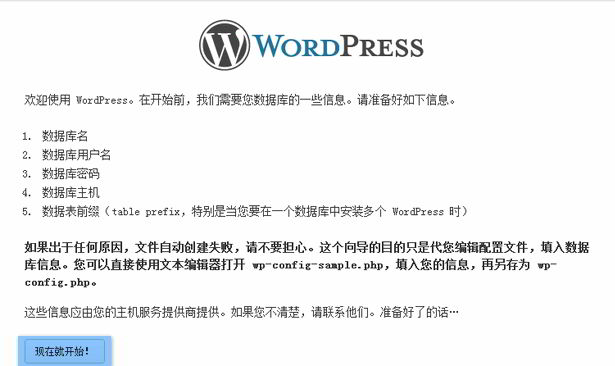
3 步:Wprowadź informacje o bazie danych MySQL
Podaj informacje o bazie danych MySQL.
Należy zwrócić uwagę na modyfikację „prefiksu tabeli”, nie używaj domyślnego wp_
Kliknij【Prześlij】▼
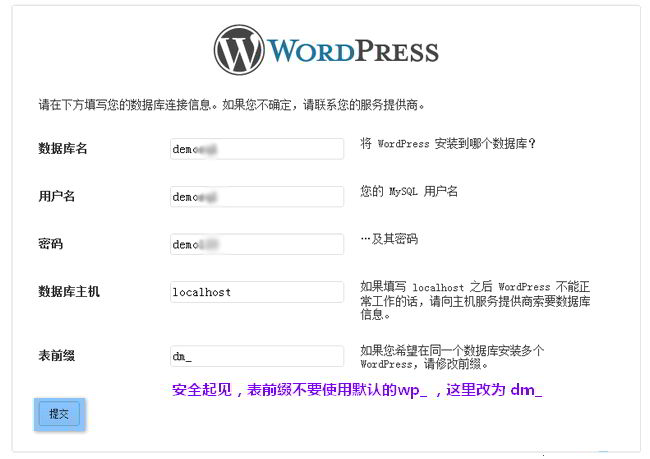
4 步:Pomyślnie nawiązano połączenie z bazą danych, kliknij [Zainstaluj]▼
![Pomyślnie połączony z bazą danych, kliknij [Zainstaluj] Arkusz WordPress 4 Pomyślnie połączony z bazą danych, kliknij [Zainstaluj] Arkusz WordPress 4](https://img.chenweiliang.com/2018/07/how-install-wordpress_004.jpg)
5 步:Wypełnij podstawowe informacje o stronie
Nie zaleca się używania domyślnej nazwy użytkownika admin.
Ponadto hasło najlepiej osiągnąć, aby uzyskać silne.
Kliknij【Zainstaluj WordPress】▼
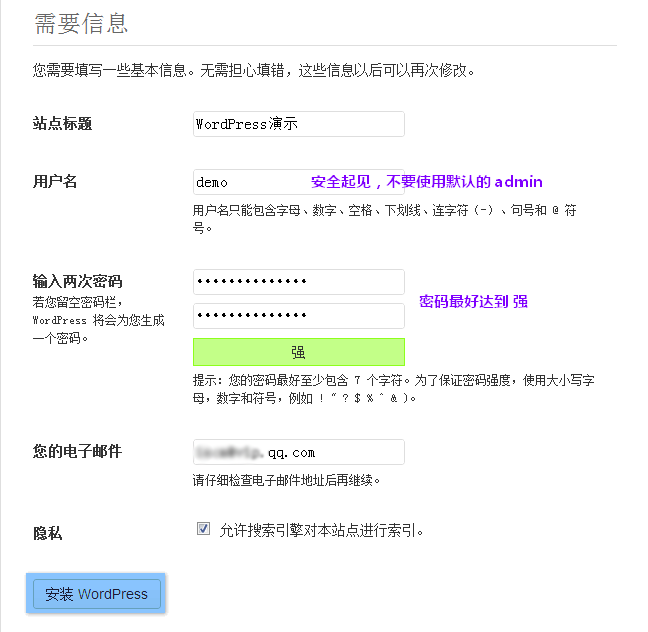
6 步:Kliknij, aby się zalogować】
Po udanej instalacji WordPressa kliknij [Zaloguj się] ▼
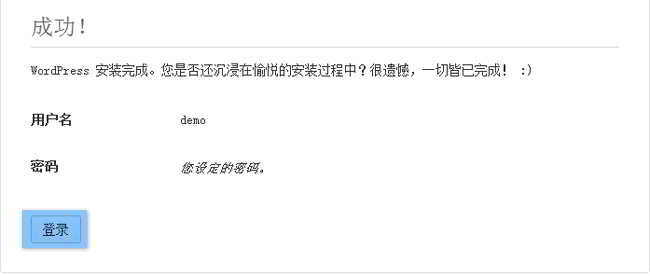
7 步:Zaloguj się używając nazwy użytkownika i hasła ustawionego powyżejZaplecze WordPress ▼
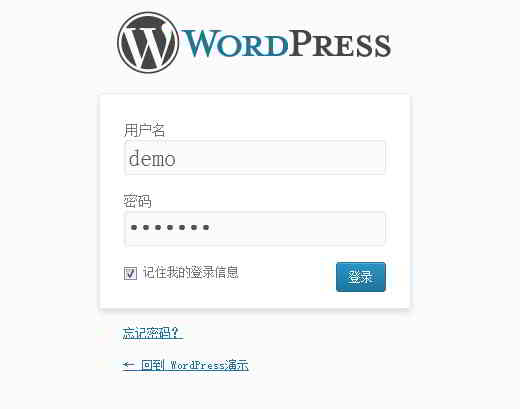
注意 事项
W kroku 2, jeśli plik konfiguracyjny wp-config.php nie może zostać utworzony automatycznie, możesz skopiować wp-config-sample.php do katalogu głównego WordPressa i zmienić jego nazwę na wp-config.php ▼
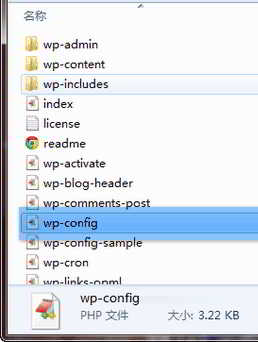
Następnie otwórz plik wp-config.php, wypełnij go według przykładu na poniższym rysunku i wgraj do katalogu głównego WordPressa ▼
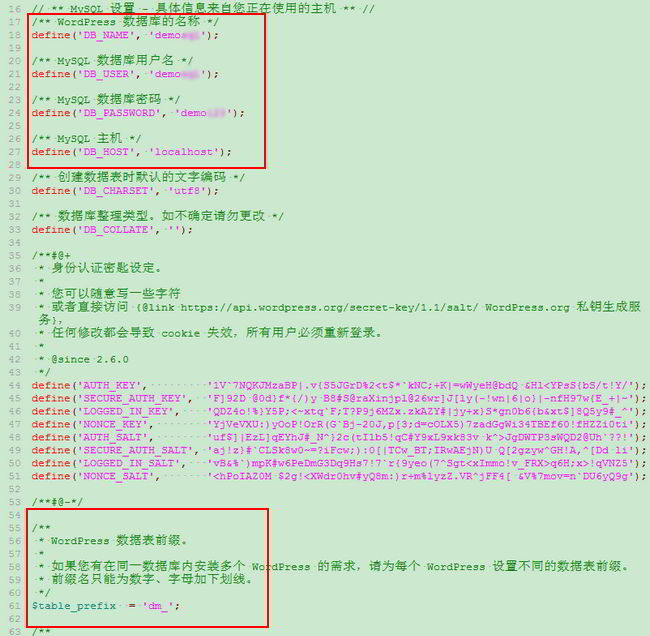
Na koniec odśwież interfejs instalacji WordPress i możesz kontynuować instalację od kroku 3.
Nadzieja Chen Weiliang Blog ( https://www.chenweiliang.com/ ) udostępniono „Jak ręcznie zbudować WordPressa? Samouczek instalacji WordPress”, aby Ci pomóc.
Zapraszamy do udostępnienia linku do tego artykułu:https://www.chenweiliang.com/cwl-906.html
Aby odblokować więcej ukrytych sztuczek🔑, zapraszamy do dołączenia do naszego kanału Telegram!
Udostępnij i polub jeśli Ci się podoba! Twoje udostępnienia i polubienia są naszą ciągłą motywacją!
